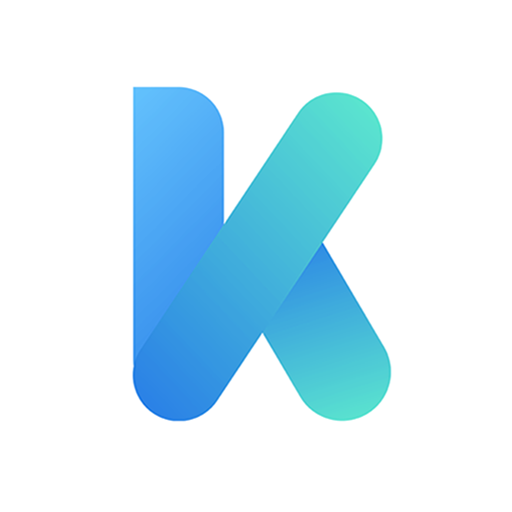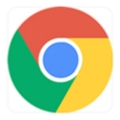Chrome浏览器如何使用自动保存密码
Chrome浏览器的自动保存密码功能可以帮助用户省去重复输入账号密码的麻烦,并提高登录效率。以下是详细的操作步骤和一些实用的提示,帮助你更好地利用这一功能。

一、启用自动保存密码功能
1.打开Chrome浏览器设置:点击浏览器右上角的三个垂直点图标(自定义及控制Google Chrome),然后选择“设置”。
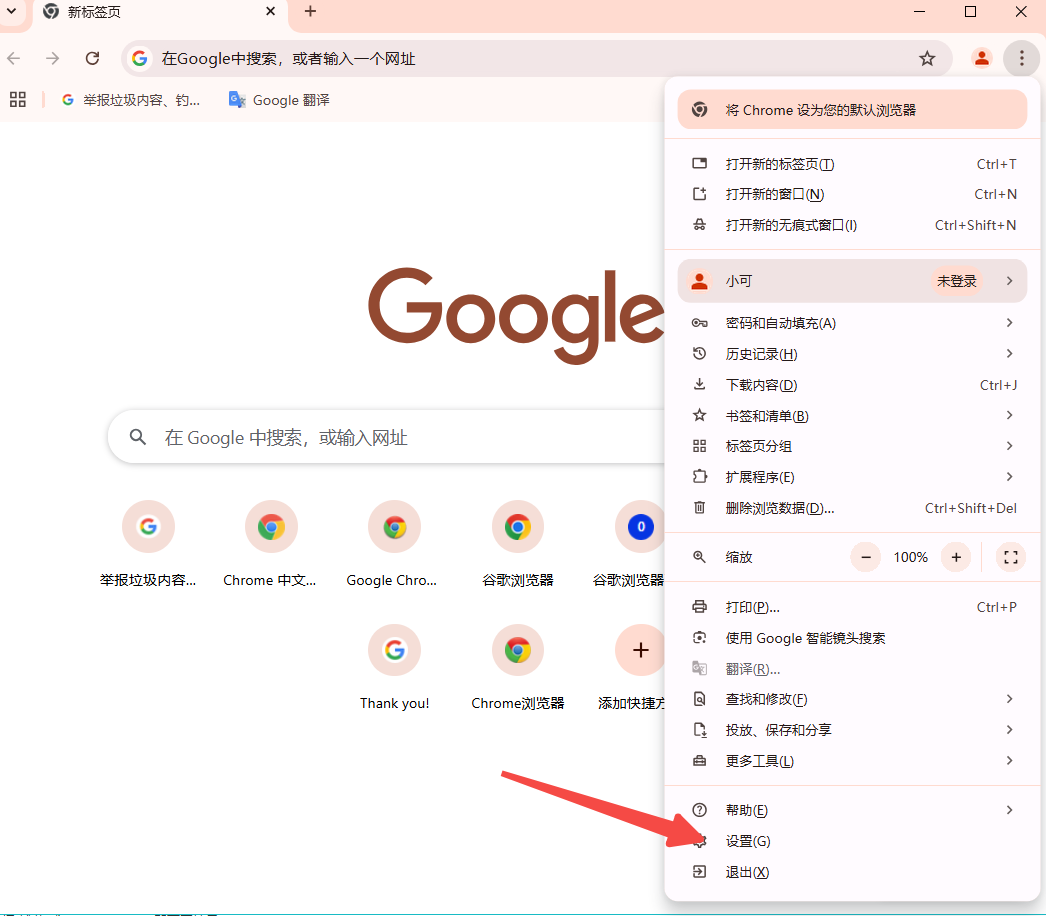
2.进入密码管理设置:在设置页面,找到并点击“自动填充”选项。接着,点击“密码管理器”。
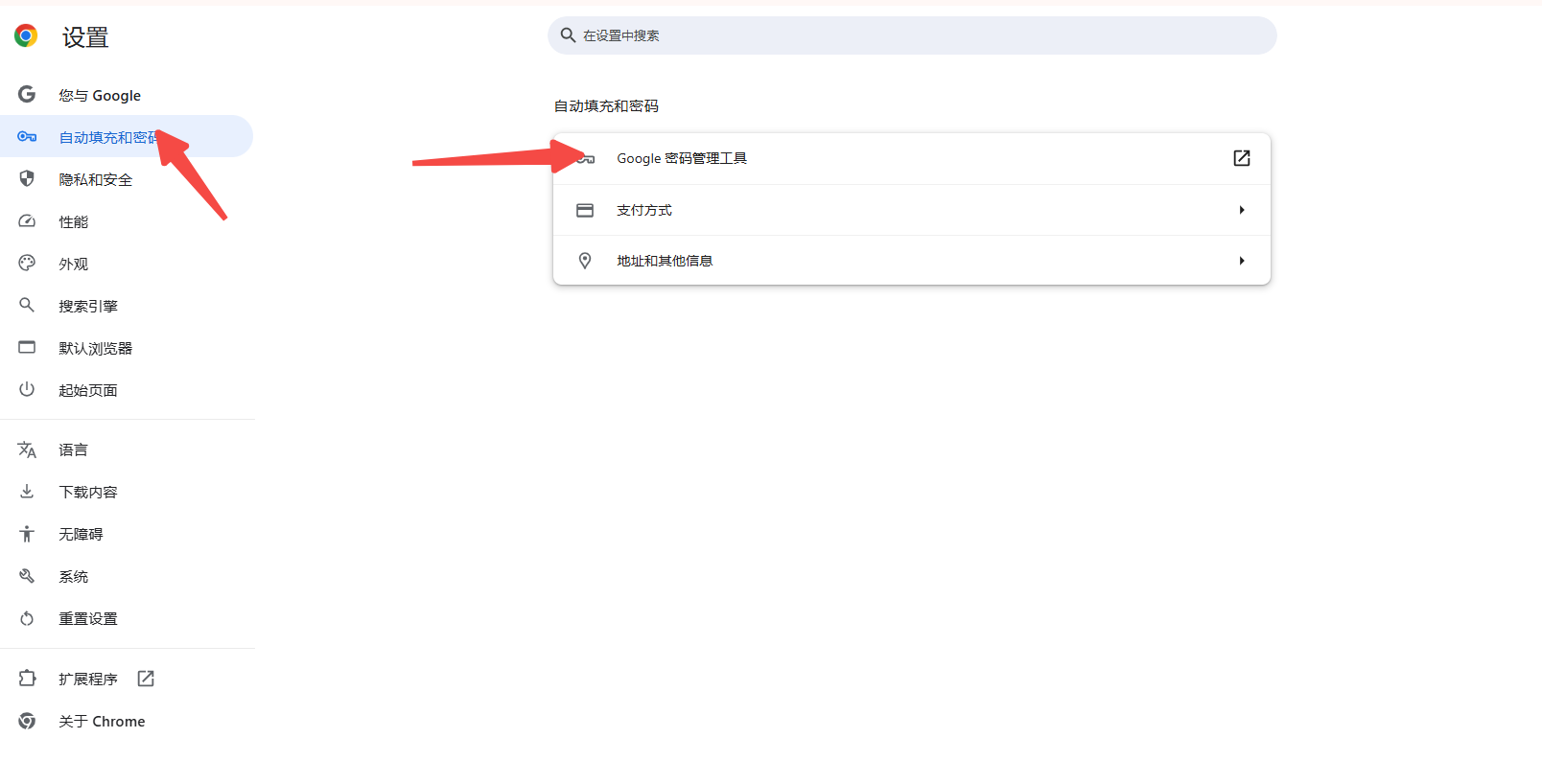
3.启用自动保存密码:在密码管理器页面,确保“自动提供保存密码”开关处于打开状态。如果此选项已关闭,点击开关启用它。
二、管理已保存的密码
1.查看保存的密码:在“密码管理器”页面,你可以看到所有已保存的密码列表,包括网站地址、登录账号和密码。
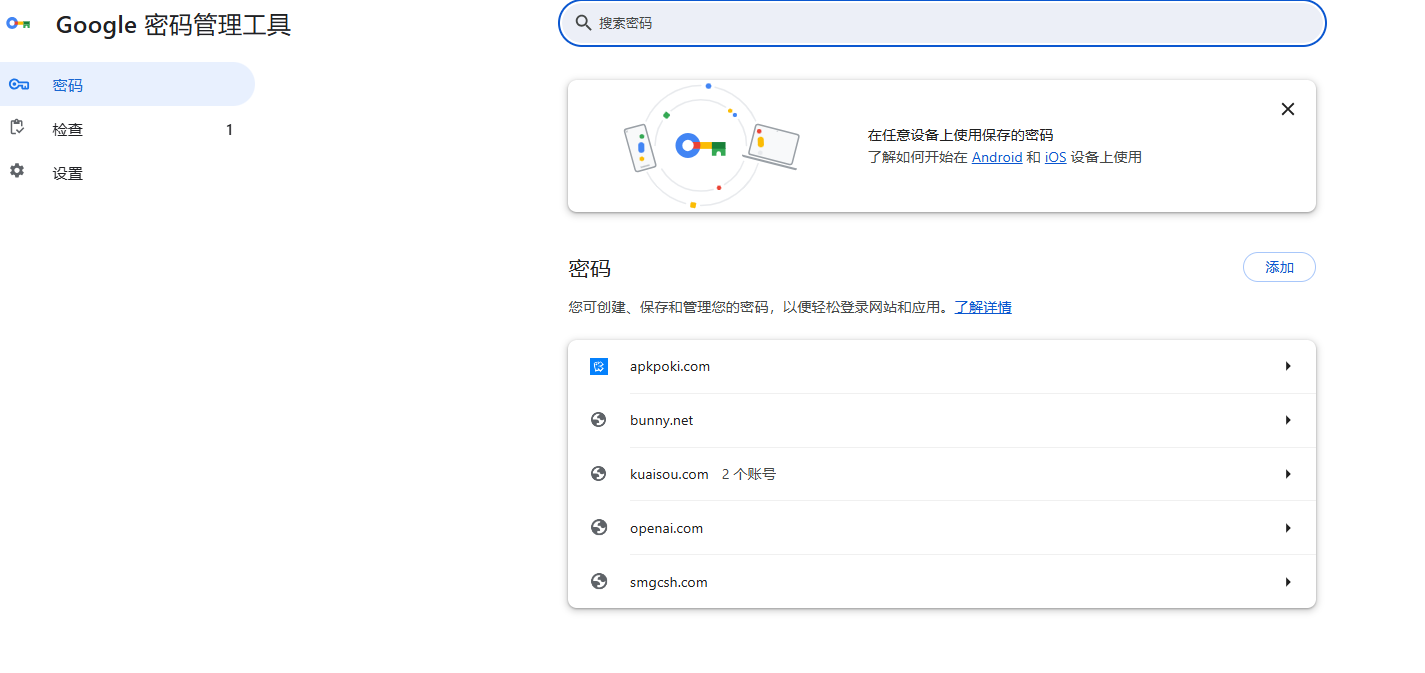
2.编辑或删除密码:如果你需要修改某个已保存的密码,点击对应的网站条目,然后点击“眼睛图标”(可能需要输入Windows系统的登录凭证)查看当前密码,或者点击“删除”按钮删除该条目。
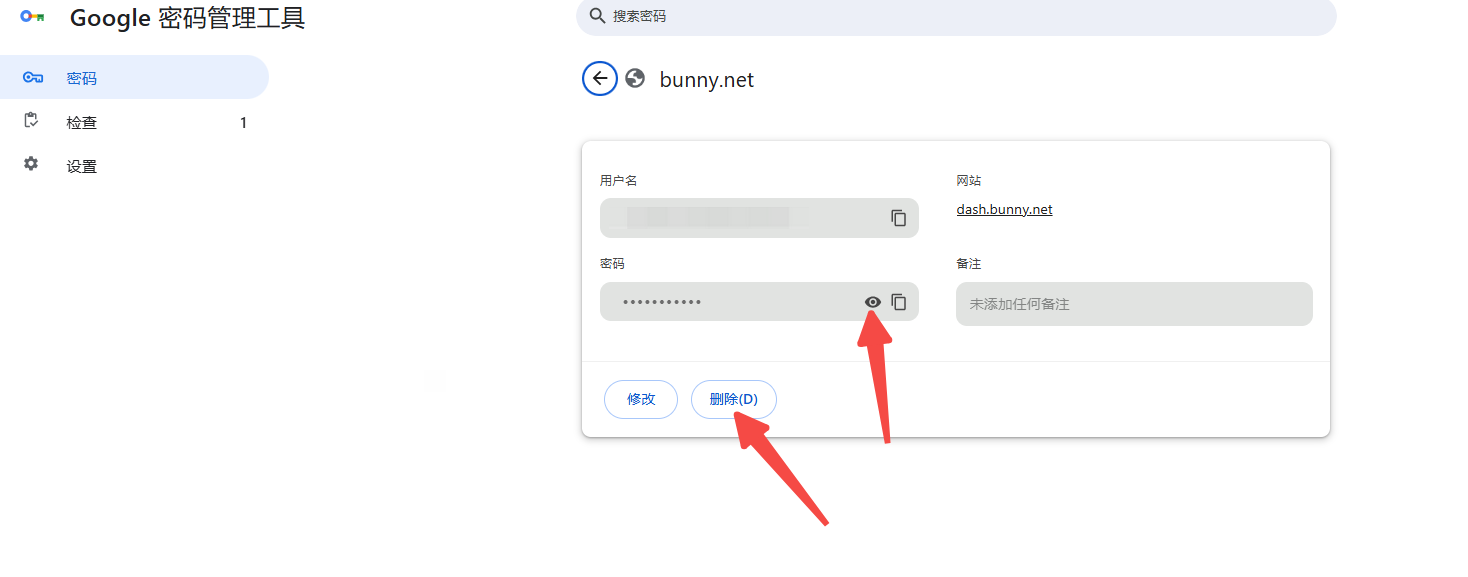
3.手动添加密码:如果你想要在没有提示保存的情况下手动添加密码,可以点击右上角的“添加”按钮,填写相关信息后保存。
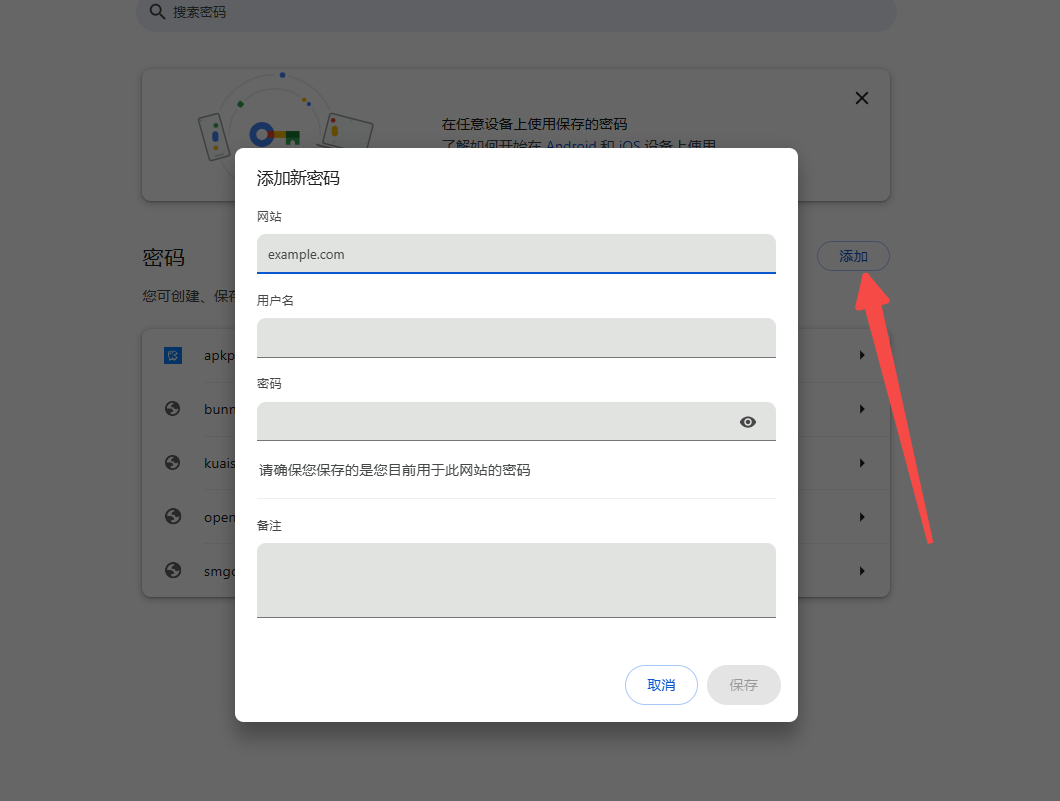
三、安全提示与注意事项
虽然自动保存密码功能非常方便,但为了保障账户安全,建议遵循以下几点:
1.不在公共电脑上保存密码:在使用公共电脑或他人设备时,务必不要启用自动保存密码功能,以免个人信息泄露。
2.定期检查保存的密码:定期检查和管理已保存的密码,删除不再需要的旧密码,确保密码列表的准确性和安全性。
3.使用强密码:无论是否使用自动保存功能,都应确保你的密码足够复杂,不易被猜测。
4.跨设备同步:如果你希望在不同设备间同步密码,可以开启Chrome的同步功能,这样在其他使用相同谷歌账户的设备上也能访问已保存的密码。
5.导出和导入密码:对于长期保存的密码,你可以使用Chrome提供的导出功能将密码数据导出为CSV文件,以便在其他浏览器或设备上导入和使用。
6.注意隐私保护:在查看或编辑已保存的密码时,请注意保护个人隐私,避免在公共场所或与他人共享屏幕上操作。

Chrome浏览器如何同步浏览数据
相信还有许多用户不知道Chrome浏览器如何同步浏览数据,不妨来看看本文的详细介绍吧,这里为大家提供了一份完整的操作指南,希望可以帮助到各位。
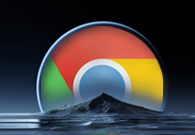
如何在Chrome浏览器中管理并查看已加载的iframe
如果你不知道如何在Chrome浏览器中管理并查看已加载的iframe的话,不妨来看看本文的详细介绍吧,这里为大家提供了一份完整的操作指南,希望可以帮助到各位。
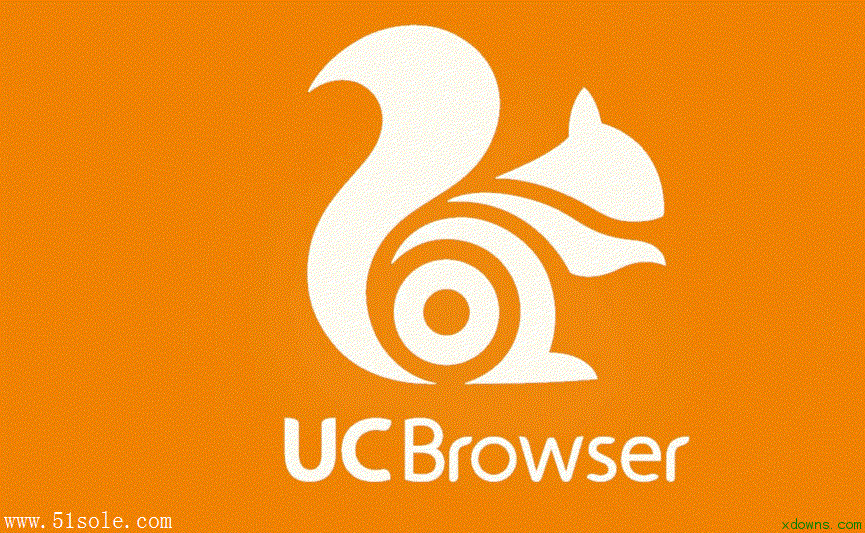
UC浏览器电脑版操作指南
很多朋友手机端使用的都是这款UC浏览器,所以对UC浏览器电脑版会觉得有些陌生,下载了也不知道要怎么用,也不知道怎样给UC浏览器更新升级。别担心,看看天极下载小编为你带来的UC浏览器电脑版操作指南你就会清楚啦。

如何在Chrome中进行图片搜索
有不少用户还不了解如何在Chrome中进行图片搜索?为此,本文详细介绍了具体的操作方法,希望对大家有所帮助。
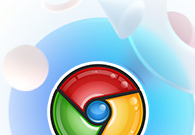
如何在Chrome中访问受限网站
有一些用户不知道如何在Chrome中访问受限网站?于是,本文提供了详细的操作步骤,一起看看吧。

谷歌浏览器证书无效怎么解决
谷歌浏览器证书无效怎么解决?下面小编就给大家带来谷歌浏览器提示证书无效问题处理技巧一览,大家赶紧来看看了解一下吧。
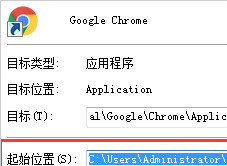
怎么安装不同版本的谷歌浏览器到电脑
你有没有想要知道的谷歌浏览器使用技巧呢呢,你知道谷歌浏览器要怎么在一台电脑上安装多个版本吗?来了解谷歌浏览器在一台电脑上安装多个版本的具体步骤,大家可以学习一下。
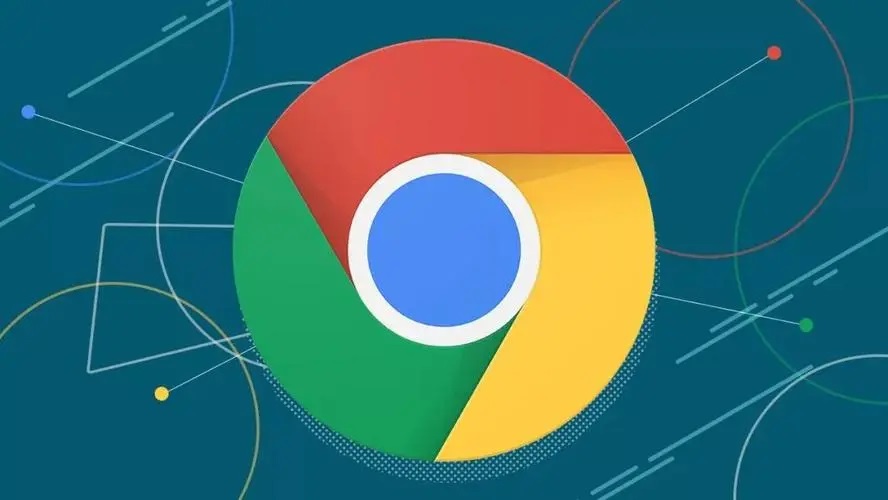
如何下载破解版谷歌浏览器?
在一些电脑上,浏览器不好用,这时候就需要选择另一个浏览器下载安装。谷歌浏览器,又称Google浏览器、Chrome浏览器,是谷歌Google推出的一款强大好用的基于Chromium内核的网页浏览器。

手机版谷歌浏览器怎么升级
手机版谷歌浏览器怎么升级?接下来小编就给大家带来谷歌浏览器手机版最新升级攻略,还不知道怎么在手机上升级谷歌浏览器版本的朋友赶紧来看看吧。

如何在谷歌浏览器中启用多语言输入法
如何在谷歌浏览器中启用多语言输入法?这样也更方便了我们的操作,让我们上网更有安全保障。下面就来给大家分享启用图文教程。
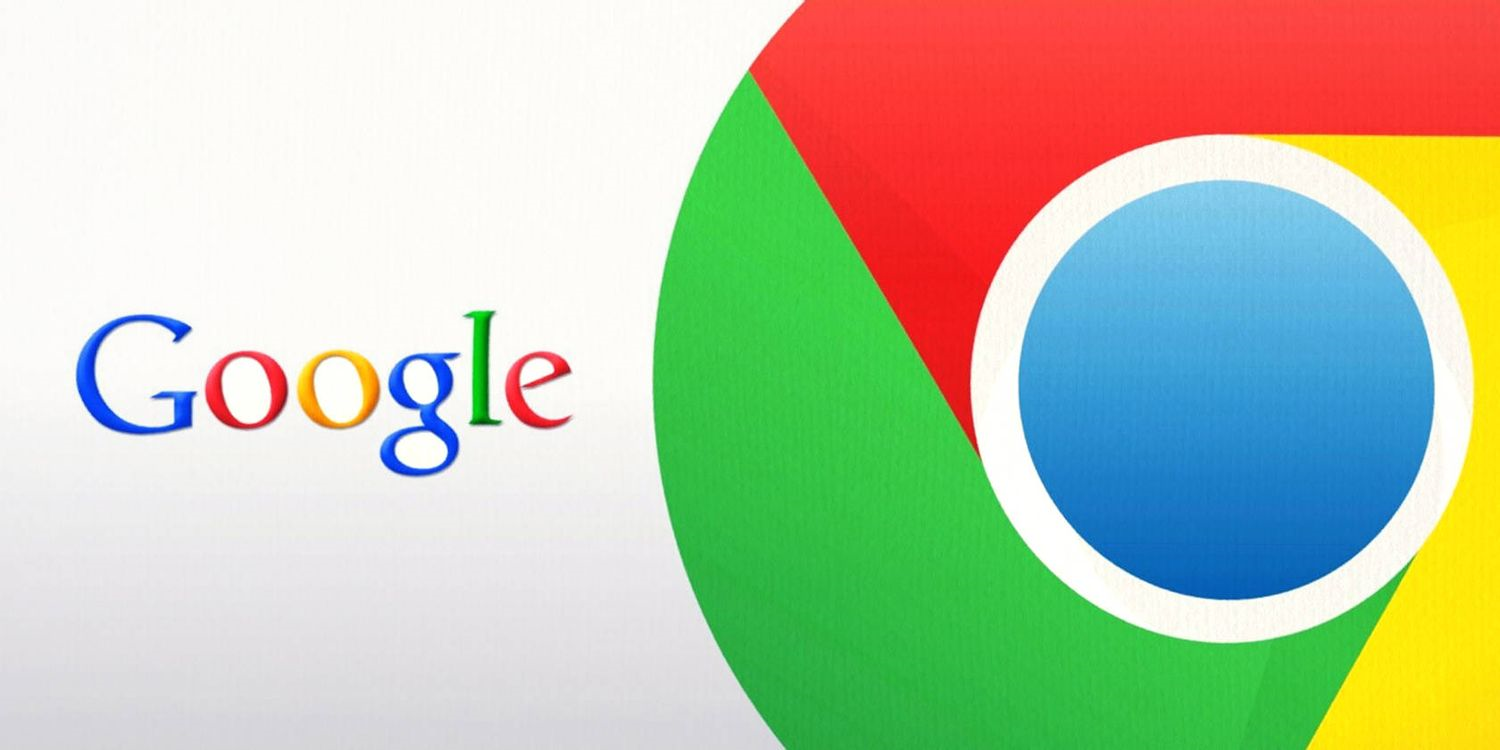
如何下载谷歌浏览器官方正式(稳定)版以及历史各种版本?
谷歌浏览器的官网使用正常方法是不能访问的,需要科学上网。对于没有科学上网的人来说,只能通过一些其他的方法来下载原生态的官方稳定(官方)版。

chrome浏览器闪退有什么方法解决
本篇文章给大家详细介绍了chrome浏览器闪退问题原因及解决方法,感兴趣的朋友千万不要错过了。
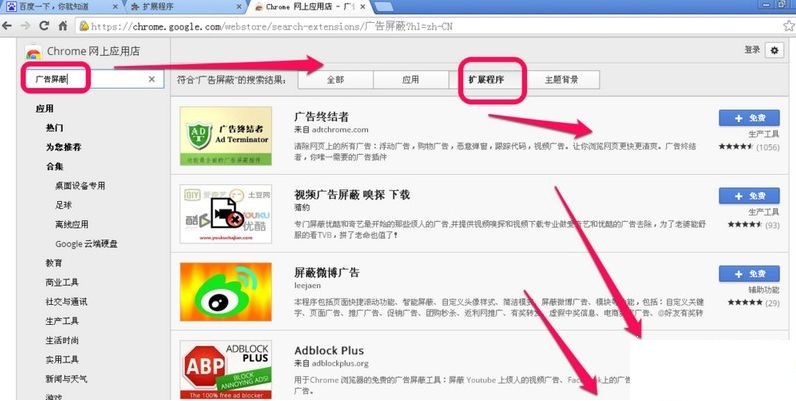
谷歌浏览器插件怎么安装
你有没有想要知道的谷歌浏览器使用技巧呢呢,你知道谷歌浏览器要怎么给谷歌浏览器安装插件吗?来了解谷歌浏览器安装插件的具体步骤,大家可以学习一下。

如何在台式电脑上的 Chrome 中解锁表情符号库?
到目前为止,还没有一种简单的方法可以在台式机上输入表情符号。但是谷歌浏览器中的一个新工具旨在让输入表情符号更容易一些。

怎么关闭谷歌浏览器的无痕模式
怎么关闭谷歌浏览器的无痕模式?下面小编就给大家介绍谷歌浏览器关闭无痕浏览模式详细步骤,还不知道如何操作的朋友快来看看吧。
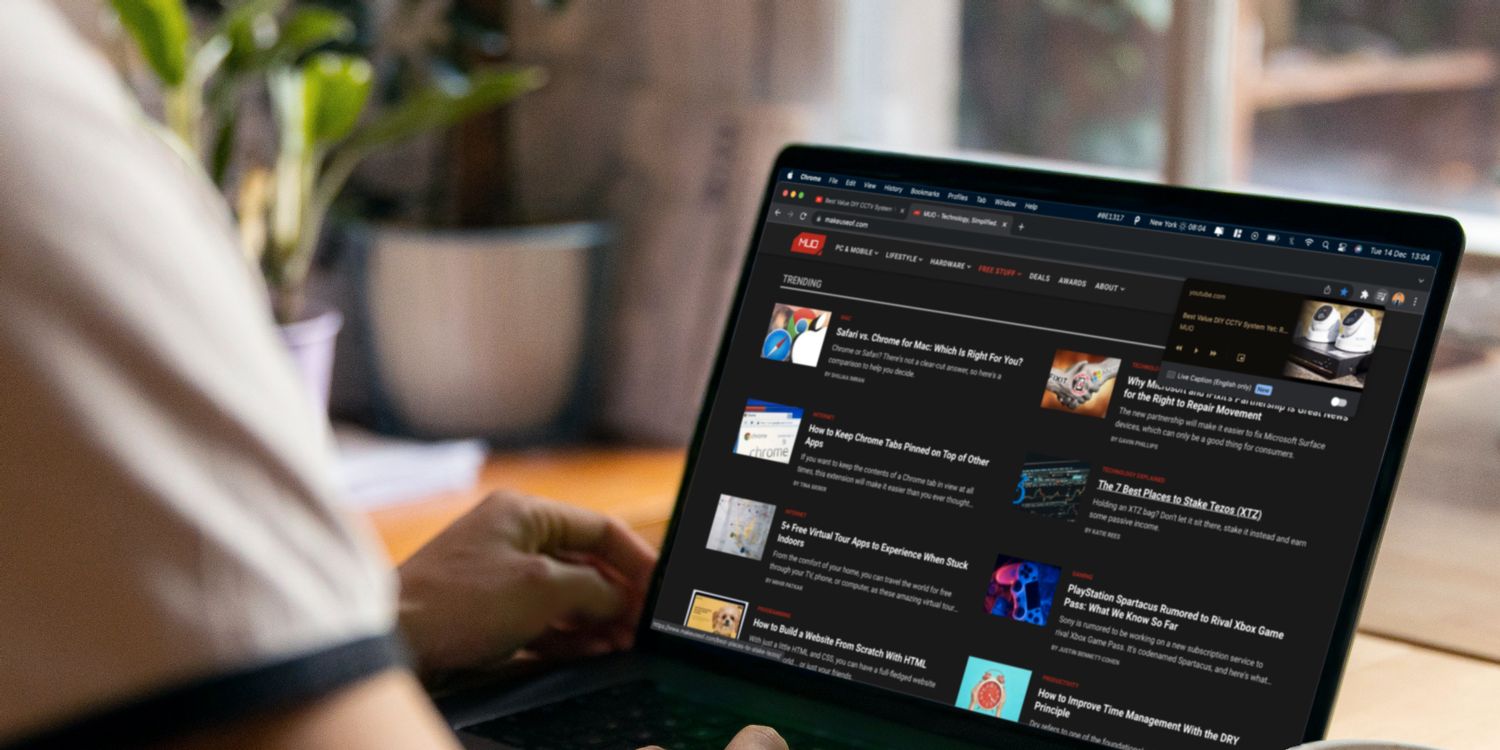
如何使用工具栏按钮在 Google Chrome 中控制播放?
对于经常在 Chrome 中播放媒体的用户,您可能希望利用 Chrome 的内置媒体按钮来控制播放。

谷歌浏览器网页内容显示不全怎么办
谷歌浏览器网页内容显示不全怎么办?有这个疑惑朋友快来和小编看看谷歌浏览器网页内容显示不全的解决办法,希望能帮助到大家。
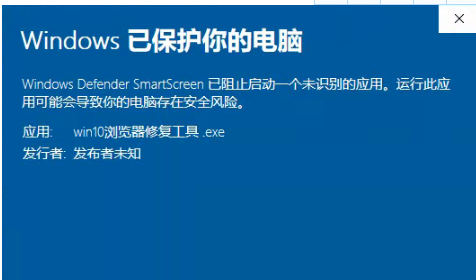
Win10升级后 chrome内核浏览器变得很卡怎么办?
win10版本还存在着许多bug,可能会拖慢谷歌浏览器的运行,该怎么解决这种现象呢,和小编一起